Перегляд YouTube у режимі «Картинка в картинці» має свої переваги. Ви можете одночасно продовжувати дослідження, працювати над чимось іншим і дивитися відео YouTube. Якщо вас немає на сторінці YouTube, це не означає, що ви не можете контролювати відео. Ви можете робити такі дії, як змінювати розмір відео та призупиняти відео. Ви також маєте доступ до налаштувань, вимкнення звуку та переходу до наступного треку.
Ви також зможете побачити, скільки відео ви переглянули та скільки його залишилося. Можна навіть перемотати відео вперед або назад. Єдиного, чого не вистачає, є те, що ви не зможете попередньо переглянути, куди потрапить відео, коли наведете курсор на часову шкалу відео. Вікно попереднього перегляду з’являється, коли ви перебуваєте на сторінці YouTube і наводите курсор, щоб вибрати нову початкову точку. Це не відображається в режимі «картинка в картинці». Давайте подивимося, як увімкнути цю корисну функцію.
Як увімкнути YouTube «Картинка в картинці» у Windows
Для використання режиму «картинка в картинці» YouTube не потрібно використовувати певний веб-переглядач. Клацніть правою кнопкою миші область відео, і ви побачите опцію «картинка в картинці». Якщо ви його не бачите, спробуйте клацати правою кнопкою миші на інших областях, доки ви його не побачите.
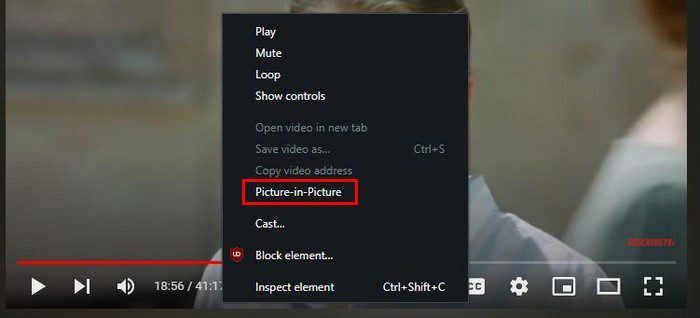
Це змусить відео вискочити, щоб ви могли продовжувати читати інші сайти, не припиняючи переглядати відео YouTube. Але якщо ви вперше заходите в налаштування функцій, функція «Картинка в картинці» автоматично вмикається, коли ви запускаєте відео на YouTube і переходите на іншу вкладку. Але якщо це те, що ви хочете вимкнути, ви можете.
У разі використання режиму «картинка в картинці» наведіть курсор на відео та натисніть на зубчасте колесо. Перший параметр у списку – це параметр Автоматично відкривати відео. Вимкніть його, якщо ви не хочете, щоб режим «картинка в картинці» вмикався під час перемикання вкладок.
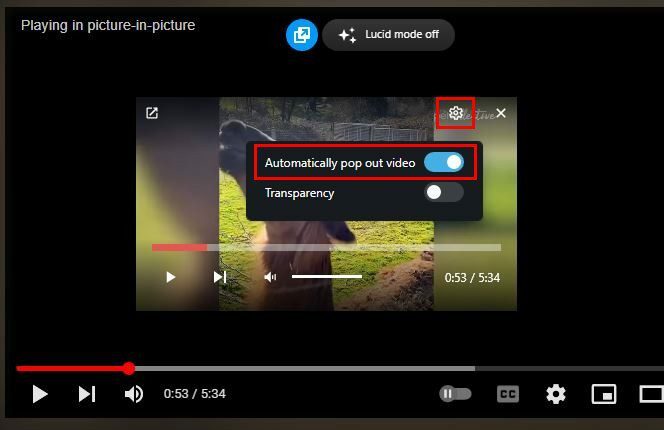
Якщо ви хочете ввімкнути цю функцію, увімкніть її. Якщо з якоїсь причини ви ввімкнули його та під час перемикання вкладок режим «картинка в картинці» не працює, не хвилюйтеся, оскільки він має почати працювати, коли ви перезапустите YouTube. Пам’ятайте, що ви можете змінити розмір вікна «картинка в картинці», розмістивши курсор з боків і коли курсор перетворюється на стрілку, що вказує в обох напрямках, клацніть правою кнопкою миші та зробіть вікно таким же маленьким або великим, як ви хочуть.
Якщо ви перебуваєте на іншій вкладці, ви можете закрити режим «картинка в картинці», клацнувши піктограму X у верхньому правому куті відео або значок у протилежному куті, який виглядає як поле зі стрілкою в ньому, значок «Назад до вкладки». У режимі «картинка в картинці» ви не зможете знайти певну сцену, оскільки не буде попереднього перегляду. Якщо вам потрібно знайти певну сцену, вам потрібно буде повернутися на вкладку YouTube. Коли ви наведете курсор на часову шкалу, ви побачите сцену, яку побачите, якщо клацнути в цій області.
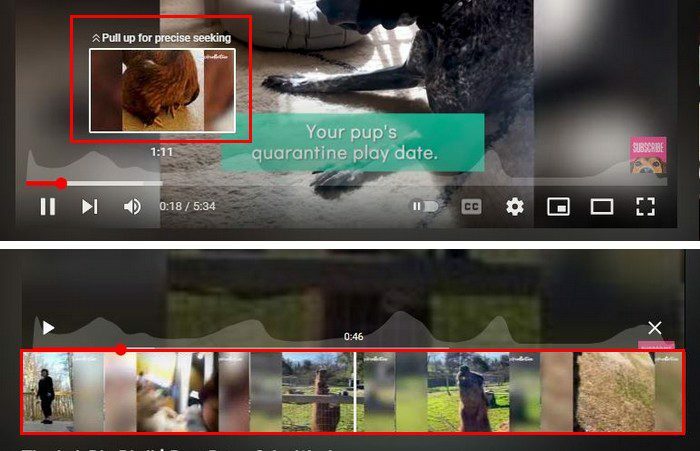
Але ви також помітите опцію, щоб бути більш точним у пошуку цієї конкретної сцени. Щоб отримати доступ до точного пошуку, клацніть певну область і перемістіть курсор угору. У вас є більше варіантів вибору, коли ви перебуваєте на вкладці YouTube, але ви все ще маєте доступ до основних елементів керування, коли ви перебуваєте на іншій вкладці.
Як увімкнути режим «картинка в картинці» на Android
Також можна переглядати свої відео YouTube у режимі «картинка в картинці» на пристрої Android. Ви матимете доступ до цієї функції, якщо живете в США або зараз платите за підписку YouTube Premium. Ви повинні працювати на Android 8.0 або новішої версії. Якщо ви відповідаєте вимогам, ви можете ввімкнути цю функцію, перейшовши за посиланням:
- Налаштування
- Загальний
- Увімкніть «Картинка в картинці».
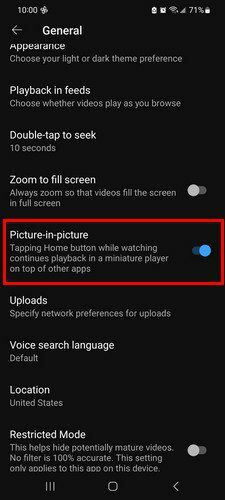
Виконавши ці кроки, ви зможете продовжувати користуватися своїм пристроєм Android і бачитимете вікно YouTube. Ви можете переміщати його, якщо він знаходиться в зоні, яка вам заважає.
YouTube «Картинка в картинці» обхідний шлях
Якщо у вас немає YouTube Premium, спробуйте скористатися цією функцією. Відкрийте браузер Chrome і перейдіть на сайт YouTube. Почати перегляд будь-якого відео; не закриваючи та не зупиняючи відео, перейдіть на головний екран свого пристрою. Відео має перейти в режим «картинка в картинці».
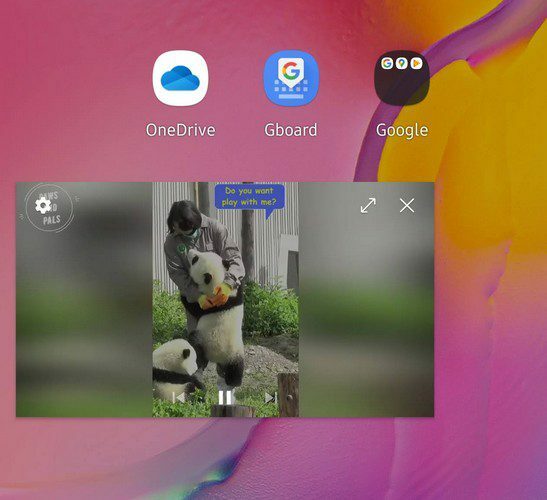
Відео буде здаватися маленьким, але торкніться його, і воно трохи збільшиться. Щоб повернутися до перегляду відео на сайті YouTube, торкніться стрілки в обох напрямках. Якщо ви захочете закрити відео, торкніться значка x або перетягніть його донизу екрана, щоб воно зникло. Ви перейдете до налаштувань програми на своєму пристрої, торкнувшись шестірні. Ви можете вносити будь-які додаткові зміни, якщо ви там.
Якщо ви натискаєте посилання на YouTube у результатах пошуку Google, а ваш пристрій Android постійно відкриває його в додатку YouTube, ось як можна запобігти цьому. Вам потрібно буде зайти в налаштування свого пристрою та вимкнути його. Йти до Налаштування > Програма та сповіщення > Програма YouTube > Вимкнути.
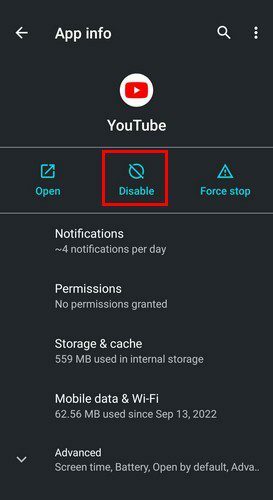
Тепер, коли ви перейдете на YouTube у Chrome, а потім перейдете на головний екран, з’явиться «картинка в картинці».
Як використовувати режим YouTube «Картинка в картинці» за допомогою Safari
Вам потрібно буде позбутися програми YouTube, щоб використовувати режим «картинка в картинці» YouTube. Зробивши це, перейдіть на YouTube у Safari та почніть відтворювати відео. Торкніться піктограми повноекранного режиму, і відео має бути «картинка в картинці», коли відео відображається на весь екран.
Як і в Android, у цьому режимі ви все ще можете керувати відео. Ви можете перемотати відео вперед або назад на 15 секунд. Ви також побачите кнопки відтворення та паузи. Угорі праворуч ви побачите піктограму, щоб знову перейти в повноекранний режим, і ви можете торкнутися x, якщо хочете, щоб відео зникло.
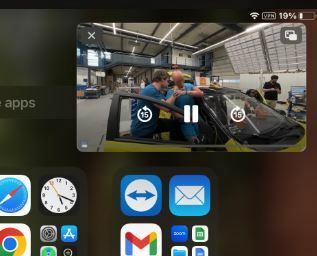
Двічі торкніться відео, щоб збільшити його, і проведіть по екрану, щоб позбутися його. Це все. Завдяки цій корисній функції ви можете продовжувати переглядати свої відео YouTube, не припиняючи переглядати все інше.
Подальше читання
YouTube може багато чого запропонувати. Подивіться, як ви можете робити такі речі, як створювати та редагувати списки відтворення. Ви також можете створювати кліпи та ділитися ними, і не кажучи вже про те, що ви також можете вирішувати всілякі проблеми, які обов’язково виникнуть. Наприклад, вам може бути цікаво прочитати про те, як ви можете виправити обмежений режим YouTube, який не вимикається або як виправте помилку YouTube TV за межами вашого будинку.
Висновок
Функції «картинка в картинці» дозволяють читати інші сайти та переглядати відео. Неважливо, який пристрій ви використовуєте. Це може бути ваш пристрій Android або iPad. Існує навіть обхідний шлях використання цієї функції, якщо ви не можете використовувати її, оскільки ви не в США або не маєте YouTube Premium.
Якщо вам колись набридне користуватися цією функцією, ви завжди можете її вимкнути. Ви також будете розраховувати на можливості керування відео під час використання в цьому режимі. Як часто, на вашу думку, ви будете використовувати цю функцію? Дайте мені знати в коментарях нижче та не забудьте поділитися статтею з іншими в соціальних мережах.